動画制作を始めるとぶち当たる壁、ナレーションをどうするか。
プロのナレーターに依頼するほど予算がない場合、合成音声ソフトの利用を検討するのではないでしょうか。
現在では、合成音声サービスを行っている企業をはじめ、自分のPCにインストールして利用できる無料・有料ソフトもあります。
しかし企業へ依頼するとやはり高額になってしまったり、無料ソフトだと商用利用が制限されたりと、ややこしい一面があり悩んでしまいます。

どんなサービスを利用すべきか迷っていたのですが、安価で手に入る良いソフトがあるということを知りました。
そこで今回は、導入したソフト「VOICEPEAK」についてご紹介します。
この記事でわかること
- 実際使ってみて感じた良い点・いまいちな点
- VOICEPEAKを実際に使用して作ったサンプル動画
- ソフトを購入する際におすすめなストア(安値で購入)
VOICEPEAKを使って動画を作ってみた
合成音声ソフトのクォリティは、実際に聞いてみないと伝わらないと思い、サンプル動画を作ってみました。
ソフトの紹介
はい、合成音声とは思えないクオリティです。
本番として使用するのはもちろん、仮ナレとして利用しても良さそうです。
修正が発生しても、リアルのナレーターに依頼するのと違い、自分ですぐに再編集して音声書き出しできるのが嬉しいですね。
2Dキャラクターのナレーション動画に利用
せっかくナレーションを入れるなら、キャラクターにしゃべらせてみようと思い、Adobe Character Animatorを使用して紹介動画を作ってみました。
公式の紹介動画
機能の詳細説明は、こちらの公式の動画からご確認ください。
商品の購入サイトを見てみる
VOICEPEAK 商用可能 6ナレーターセット ダウンロード版VOICEPEAKを使った感想
このソフトを知った瞬間に購入を即決したのですが、本当に正しい選択だったと思います。
お気に入り過ぎて、ご紹介するのがもったいなく感じられるほどです(笑)
良い点

使ってみて分かった良い点を5つご紹介します。
商用利用可能である
プロのナレーターに依頼する場合、商用目的だと追加料金が発生することも多く、高額になりがちです。
また、ほかの無料・有料ソフトでもそれは同様に、制限や追加料金の問題が出てきます。
しかしVOICEPEAK商用可能6ナレーターセットは、商用利用可能であるため追加費用がかかりません。
調整をしなくてもほぼ自然な読み上げをしてくれる
細やかな調整ができるのがこのソフトの良い所かと思ってましたが、それ以上に良いと感じられたのは、あまり手をかけなくても一定のクオリティを保っていることです。
イントネーションの調整は、何度もパラメーターを触って、トライアンドエラーで自然な状態へ近づけます。
やってみると結構難しく、手間暇がかかる。
でもVOICEPEAKは、デフォルトの状態でかなりいい線行ってます。

イントネーションの修正で名古屋弁にしてしまわないように注意してます(笑)
パラメーターで細やかな調整ができる
AIの合成音声なので、どうしても不自然な読み方の部分は出てしまうもの。
VOICEPEAKは、アクセント・イントネーション・文字を読む長さを変更できるので、自然な読み上げ方に調整が可能です。
また、感情表現の設定もできるので、声色の使い分けができます。
ソフトから音声データの書き出しが簡単にできる
各グロックごとに枝番を付けて書き出しをしたり、ナレーターの種類を入れたりなど音声データファイルの書き出しを一括で簡単にできます。
「ブロックごとに分割して保存」のチェックを外せば、全体を1つのデータとして書き出すことも可能です。
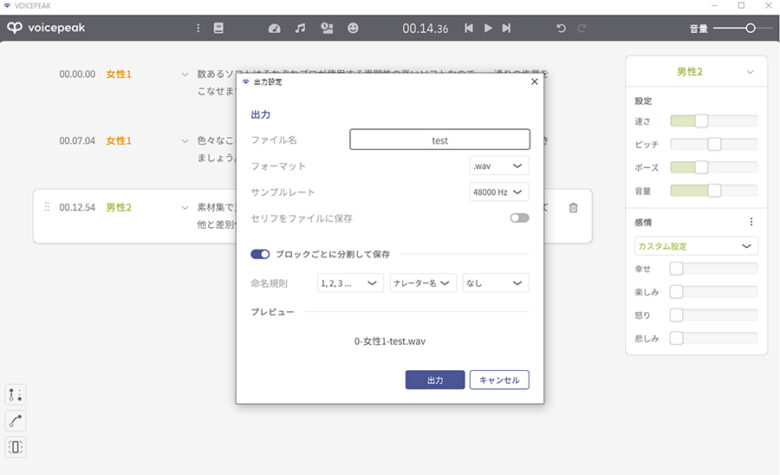
書き出しの形式は、.wavか.flacの2種類。
サンプルレートは44100HZ、48000HZ、96000HZの中から選べます。
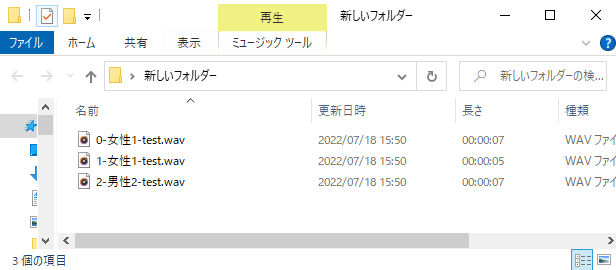
ソフトの使い方がシンプルで直感的にできる
インターフェースがシンプルで分かりやすく、複雑すぎる機能がないので、すぐに使い始められます。
意外とこれって重要なポイントですよね。
いまいちな点
値段を考えると不満など一切言えないくらい良くできたソフトですが、しいて言えば気になる点もあります。
「設定」と「感情」の個別調整はブロック単位までしかできない
上側にあるパラメーターは全体調整、右側にあるパラメーターは個別調整です。
個別調整は各ブロック単位に有効で、ブロック内の1フレーズだけの変更はできません。
どうしても変えたいなら、別ブロックに分ければOKです。
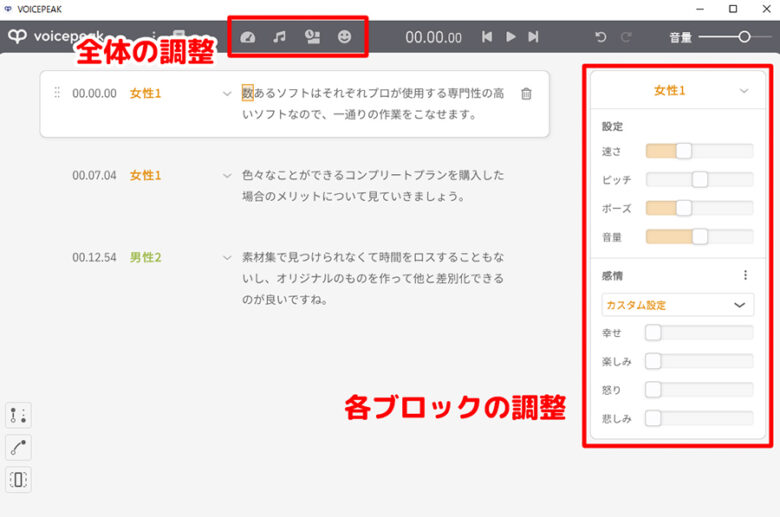
ナレーター「女の子」の使いどころが少ない(個人的な感想)
女性3種と男性3種のほかに、幼女のナレーターが含まれていますが、代わりに「小動物ぽい声」や「老人」などの方が使いやすいのではと感じます。
私個人的な問題ではありますが...。
いや女の子はむしろおまけだと考えると、お得なのかもしれないです。
調整パラメーターでどんなことができる?
ナレーターはベースが7種類ですが、さまざまなパラメーターを調整することで個性や表情をつけることができます。
速さ、ピッチ、句読点にどれだけ間をとるか、感情、音量の調整
上段にあるアイコンから、全体を通しての各パラメーターの調整が可能。
調整項目は右側に見えている、各ブロックごとに設定できる内容と同じです。
全体の設定をしたうえで、変更したいブロックのみ右側のパラメーターを使って調整していきます。
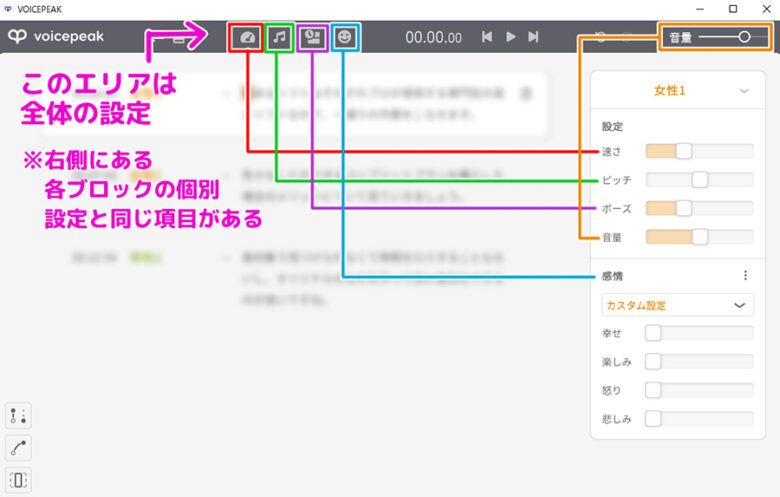
アクセント、イントネーション、一音ごとの長さの調整
読み上げ方の調整は3種類あります。
アクセントは強く読むか読まないかの2択になり、イントネーションは細かい上げ下げの調整ができます。
また文字単位の読む長さは、-50%~+100%で調整が可能です。
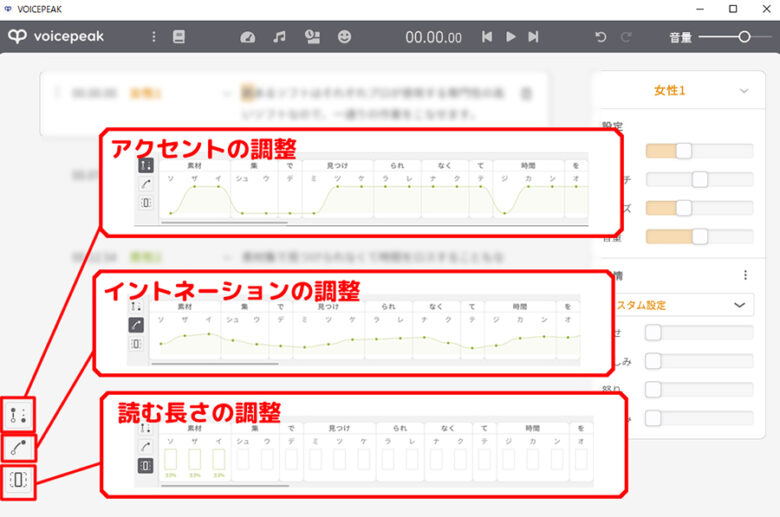
ユーザー辞書に単語を登録できる
読み方やイントネーションが違っている場合は、正しい読み方やイントネーションをユーザー辞書に登録しておくことができます。
頻繁に使用する単語を辞書から使用すれば、何度も修正する手間がはぶけます。
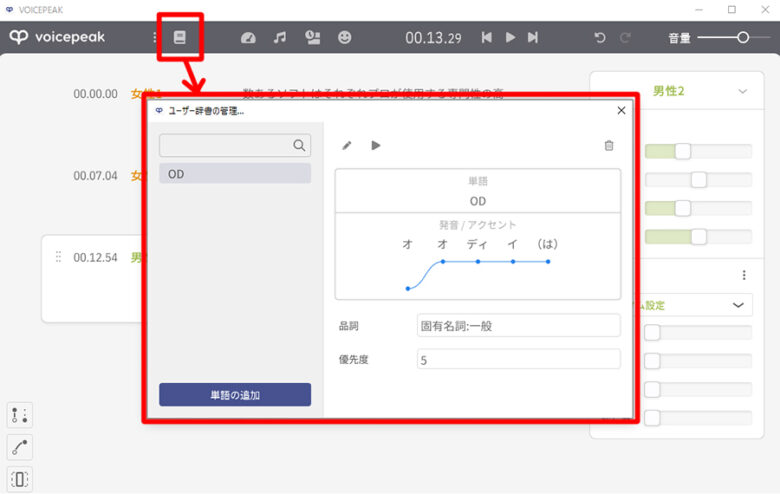
購入するならDSliteというサイトの利用がお値打ち
Amazon、楽天、ヨドバシカメラなど色々なショップで販売されていますが、筆者がおすすめするのはDSliteという、PCソフト・電子書籍等を販売しているショップです。
なぜおすすめするかと言うと、ズバリ安く購入できるから。
割引クーポンの配布やセールなどをしていて、筆者は25%オフのクーポン配布のタイミングにちょうどあたり、お値打ち価格で購入することができました。
購入の際には、一度のぞいてみるのがおすすめです!
商品の購入サイト「DLsite」を見てみるならこちら
VOICEPEAK 商用可能 6ナレーターセット ダウンロード版合成音声ソフトVOICEPEAKを使えば簡単に魅力的な動画制作が可能になる
簡単にナレーション音声を使えるようになる合成音声ソフト、VOICEPEAK 商用可能 6ナレーターセット。
価格を考えると、文句のつけどころがないレベルの品質のナレーション音声データを、作成することができます。
お仕事やYouTubeなどで役立ててみてはいかがでしょうか。
その他、2Dキャラクターでナレーションさせるソフトについてもご紹介している記事がありますので、よろしかったらご覧くださいね。
動画や画像・イラストを編集できる「Adobeソフト」を格安で手に入れることができる、通信講座のご紹介をしている記事もありますよ。
※掲載時の情報です。内容は変更になる可能性があります。



